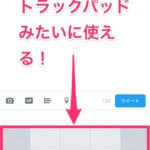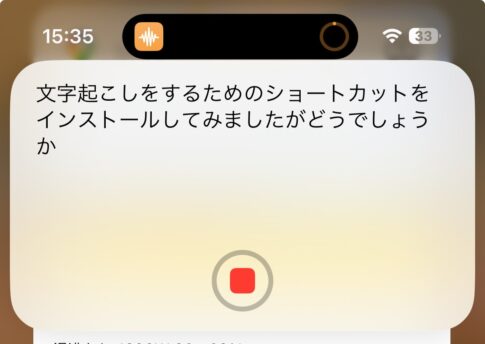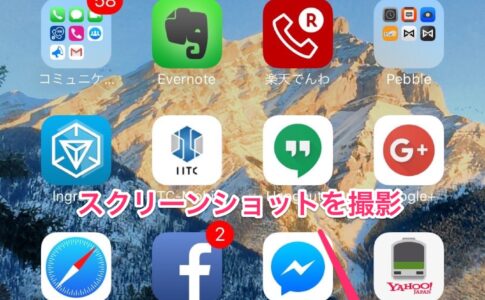使い始める前は「3Dタッチ」に懐疑的だったのですが、慣れるとこれほど便利なものはありませんね。頑なに使い続けた1ボタンから2ボタンマウスに乗り換えたような感覚です。
これまでにも便利な「3Dタッチ」の使い方をいくつか紹介していますが、今回はフォルダで「3Dタッチ」した際のショートカットです。通知アイコンのついている未読のあるアプリに、ダイレクトにアクセスできるんですね! ちょっとしたことですが、これは便利!
フォルダの中に未読のあるアプリがある場合は、フォルダを開いてからアプリを起動します。2回ポンポンとタップしていきます。そして終わりにフォルダを閉じます。
しかし「3Dタッチ」を使うと!?

通知アイコンのあるフォルダを「3Dタッチ」で押し込みます。ぐっ。

ショートカットで未読のあるアプリをダイレクトに起動することができるのです!
ちょっとしたことなのですが、これを使うとタップが1回減り、さらにフォルダを閉じるアクションも必要なくなりますので、思ったよりスマートに操作することができるようになります。
2ボタンマウスのようだと書きましたが、Macで言うところの右クリックでコンテキストメニューを開くような感覚なのでしょうね。覚えておくと便利です!
iPhone 7&iOS 10の関連記事
他にも次のような記事も書いていますので、ぜひご覧ください!
>>ホームボタンの2回押しではなく「3D Touch(3Dタッチ)」でアプリを切り替える方法
>>iPhoneのキーボードを「3D Touch(3Dタッチ)」でトラックパッドのように使う方法
>>【iPhone 7】LINEを既読にせずに読む方法【3D Touch】
>>【iPhone 7/7 Plus】強制的に再起動する方法
>>【iOS 10】持ち上げてスリープ解除する「手前に傾けてスリープ解除」をオフにする方法
>>【iPhone 7 Plus】サッカーの試合を光学ズーム(2x)とデジタルズーム(5x、10x)で撮影してみた
>>【iPhone 7 Plus】動画撮影しながらワンタップで1xと2xを切り替えられるの楽しい!
>>【iOS 10】ホームボタンのTouch ID(指紋認証)が馴染まない人向けの設定【ロック解除】
>>【iOS 10】iPhoneのシャッター音&スクショ音を消す方法
>>【iOS 10】写真アプリの「ピープル」機能に猛烈に感動している!顔認識が便利で楽しい
>>【iOS 10】文字入力で記号の半角と全角が分かりやすくなった